P62操作练习要点Word文件下载.docx
《P62操作练习要点Word文件下载.docx》由会员分享,可在线阅读,更多相关《P62操作练习要点Word文件下载.docx(46页珍藏版)》请在冰豆网上搜索。
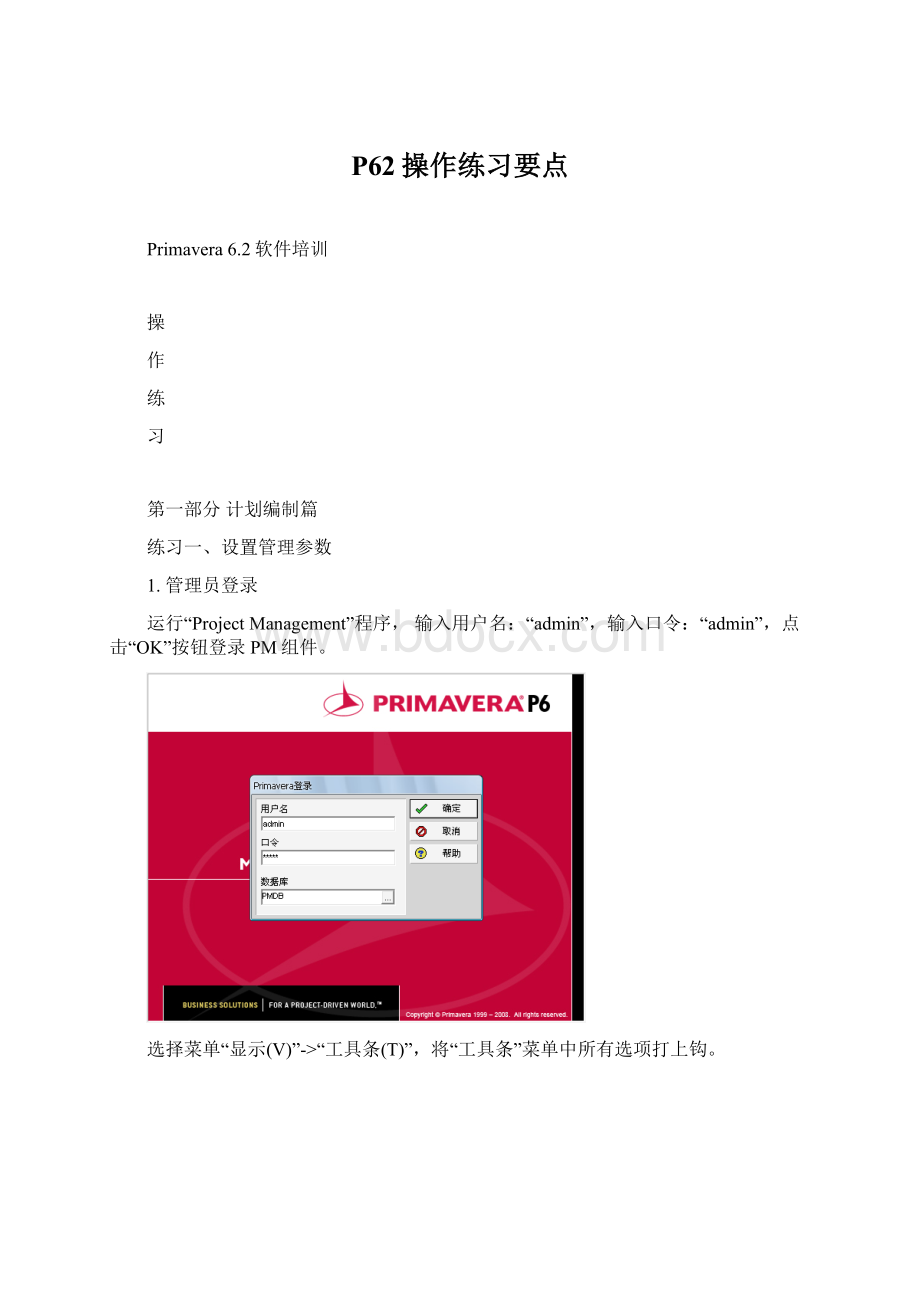
3.定义管理类别
选择菜单“管理员(A)”->
“管理类别(C)…”,按下图添加管理类别的“计量单位”项。
4.定义货币体系
“货币(Z)…”,按下图将第一个的货币修改为“人民币”,添加另一种货币“美元”,并将其余的货币种类删除掉。
5.设置当前用户参数
选择菜单“编辑(E)”->
“用户设置(Z)…”,并按照下图所示设置当前用户的各个参数。
a)参数“时间单位(U)”的设置如下图所示:
b)参数“日期(D)”的设置如下图所示:
c)参数“货币(C)”的设置如下图所示:
d)参数“开始过滤器(F)”的设置如下图所示:
练习二、建立企业编码体系
1.建立企业项目结构
选择菜单“企业(N)”->
“EPS(E)…”,按下图建立“EPS”结构
2.定义角色
“角色(O)…”,按下图定义所有的角色。
3.定义费用科目
“费用科目(Y)…”,按下图所示建立费用科目。
4.创建日历
“日历(W)…”,按下列表格内容分别增加“七天工作制”和“五天工作制”两个全局日历,并点击按钮“修改…”设置各自的工作周和节假日。
全局日历名称
工作周设置
非工作日(节假日)设置
七天工作制
周一至周日每天工作8小时
2007年5月1日、2日和3日
五天工作制
周一至周五每天工作8小时
周六和周日每天工作0小时
2007年10月1日、2日和3日
按下图将刚定义好的“七天工作制”设置为默认。
5.建立分类码体系
a)项目分类码
“项目分类码(J)…”,点击“修改…”按钮,添加一个项目分类码“行业类别”,如下图所示:
按下图为项目分类码“行业类别”增加码值。
b)作业分类码
“作业分类码(T)…”,按下图所示内容增加全局作业分类码及其码值。
作业分类码
码值
码值说明
计划层次
Level-1
一级进度计划作业
Level-2
二级进度计划作业
Level-3
三级进度计划作业
专业/系统
土建专业
安装专业
增加作业分类码及其码值的操作界面如下图所示:
c)定义资源分类码
选择菜单“企业(N)”->
“资源分类码(S)…”,点击“修改…”按钮,添加一个资源分类码为“资源分类”,如下图所示:
按下图为资源分类码“资源分类”增加码值。
6.编制用户自定义字段
“用户定义字段(V)…”,选择添加用户自定义字段的区域为“作业”,按下图所示为“作业”区域创建用户自定义字段,并选择每个字段的数据类型。
练习三、创建一级计划
“admin”,点击“确定”按钮登录PM组件。
1.建立一级计划项目
“项目(P)”切换到项目窗口中,选择菜单“文件(F)”->
“新建(N)…”,按新建项目向导顺序依次选择下列项目信息。
选择EPS:
业主编制计划
项目代码:
LCL-1项目名称:
氯处理(一级计划)
计划开始:
2007-06-07必须完成:
无
责任人:
Enterprise单价类型(A):
标准单价
“分组和排序条件(G)”->
“EPS”。
在项目窗口中用鼠标选中新建的项目“氯处理(一级计划)”,按下图所示在视图底部的项目详情表中分配该项目的分类码,修改默认参数和计算参数。
a)分配项目分类码
b)修改项目默认参数
c)修改项目计算参数
2.建立一级计划的WBS结构
选择菜单“项目(P)”->
“WBS”切换到一级计划的工作分解结构窗口中,选择菜单“显示(V)”->
“栏位(L)”->
“自定义(C)…”,按下图调整WBS窗口的栏位。
同时选择菜单“显示(V)”->
“分组与排序条件(G)”->
“默认(V)”。
在工作分解结构窗口中,按下图在“LCL-1”结点下添加WBS结构,并填写每个栏位的信息。
点击按钮“”,将WBS的横道图标尺调整为下图所示。
3.编制一级计划的作业
“作业(A)”切换到总控制计划的作业窗口中,选择菜单“显示(V)”->
“栏位(L)…”,按下图调整作业窗口的栏位。
“分组和排序(G)…”,按下图调整作业窗口中所有作业的分组和排序方式。
其中,选择分组条件为“WBS”,并显示代码/分类码。
鼠标左键点击“作业代码”栏位“”,所有作业将按照“作业代码”进行排序,并且该栏位中将出现“倒三角符号”,如图:
“”。
按下图为“氯处理(一级计划)”添加作业,并填写下图所示的各个作业栏位数据。
注意:
其中选择“计划层次”和“专业/系统”时需要将其过滤条件(F)设置为“所有值(A)”。
“横道(B)…”,按下图将“实际配合作业”和“尚需配合作业”横道的显示勾上,并将“汇总”横道的显示取消掉,再分别选中“当前横道标签”和“里程碑”横道,按下图分别添加和设置它们的标签格式。
点击按钮“”,将作业横道图中的时间标尺调整为下图所示“年/月”的格式。
点击按钮“”,将该按钮按下以显示作业之间的逻辑关系线。
“视图(O)…”->
“另存为(A)…”,按下图将当前的视图显示格式保存为视图名称:
“标准进度视图”,可用于:
“所有用户”。
按下图连接作业之间的逻辑关系,并按键盘上的“F9”,设置当前数据日期为:
2007年6月7日,执行进度计算,结果如下图所示。
练习四、创建二级计划
1.建立二级计划项目
施工
LCL-2项目名称:
氯处理(二级计划)
2007-06-07必须完成:
在项目窗口中用鼠标左键选中新建的项目“氯处理(二级计划)”,按下图所示在视图底部的项目详情表中分配该项目的分类码,并修改默认参数和计算参数。
a)分配项目分类码
c)修改项目计算参数
2.建立二级计划的WBS结构
选择菜单“文件(F)”->
“打开(O)…”,按下图按下键盘上的“Ctrl”键同时选中“LCL-1”和“LCL-2”两个项目计划,点击“打开(O)”按钮同时打开这两个项目的计划。
“WBS”切换到工作分解结构窗口中,同时选中“LCL-1.2(土建结构)”和“LCL-1.3(设备安装)”WBS结点并点击“复制”按钮,选中“LCL-2(氯处理(二级计划))”项目并点击“粘贴”按钮,按下图选中所有复制选项并点击“确定”按钮。
复制完WBS后如下图所示:
3.编制二级计划的作业
“打开(O)…”,单独选中“LCL-2(氯处理(二级计划))”项目打开,进入该项目计划的作业窗口中,再选择菜单“显示(V)”->
“视图(O)”->
“打开(O)…”,在弹出的对话框中选择“否(N)”按钮,按下图选中“标准进度视图”并打开。
按下图所示调整作业的栏位,将作业“TJ1000(土建施工)”和“AZ1000(设备安装)”的作业类型修改为“配合作业”,并为“氯处理(二级计划)”添加作业,填写下图所示的各个作业栏位数据。
2007年6月07日,执行进度计算,结果如下图所示。
作业“透平机组基础”和“氯水洗涤塔安装”之间的逻辑关系有延时,延迟时间为7天。
第二部分资源费用篇
练习五、定义、加载资源
1、选择菜单“企业(N)”->
“资源(R)”,再选择菜单“显示(V)”->
“自定义(C)…”,在弹出的窗口中点击按钮“默认”,并按下图设置资源窗口显示的栏位。
在资源窗口底部的资源详情表的“数量和价格”页面中,鼠标右键点击空白处,弹出如下图所示的菜单“自定义资源单价栏位”。
点击“自定义资源单价栏位”,按下图设置“数量和价格”页面中的栏位。
按下图所示建立资源库并分配角色和资源分类码。
注意:
资源的“单位时间最大量”、“标准单价”和“调整后价格”需要在视图底部的资源详情表“数量和价格”页面中填写,不能直接在表格中填写。
同时把“自动计算实际值”的勾去掉。
2.给作业分配资源
“打开(O)…”,单独选中“氯处理(二级计划)”项目打开,进入该项目计划的作业窗口中,在视图底部的作业详情表的“资源”页面中,鼠标右键点击空白处,弹出如下图所示的菜单“自定义资源栏位(C)”。
点击“自定义资源栏位(C)”,按下图设置“资源”页面中的栏位。
在视图底部的作业详情表“资源”页面中为每道作业分配资源,并填写下图所示的各个栏位数据。
3.查看、分析资源负荷
“显示于底部(H)”->
“资源直方图(R)”,在底部视图的左边窗口选中资源“起重机TC”,在右边窗口查看该资源分配情况。
练习六、自上而下费用管理
“WBS”切换到氯处理(二级计划)的工作分解结构窗口中,选择菜单“显示(V)”->
1.建立自上而下预算
切换到项目计划的WBS工作分解结构窗口中,按下图所示为“氯处理(二级计划)”项目各个结点添加原定预算金额。
选中WBS根结点“LCL-2”,按下图为该结点添加预算变更记录。
2.建立支出计划与收益计划
按下图所示在视图底部的WBS详情表中填写该项目WBS根结点“LCL-2”的支出计划和收益计划。
练习七自下而上费用管理
1.管理其它费用
“管理类别(C)…”,按下图添加或修改其他费用类别,并删除其它未要求添加的其他费用类别。
进入作业窗口,选中作业“TJ1030(透平机组基础)”,按下图在作业详情表“其他费用”页面中为作业“TJ1030(透平机组基础)”分配其他费用。
2.分析汇总费用
“作业使用剖析表(U)”,在底部视图的右边窗口中点击鼠标右键选择“表格字段”,按下图设置表格所显示的字段,显示如下图所示。
3.分摊费用与汇总费用对比
“跟踪(C)”,选择菜单“显示(V)”->
“视图(L)”->
“打开(O)”,选择“Budgeting-Top-downvs.Bottom-up”视图打开,按下图所示在左边窗口选中“LCL-2”结点。
第三部分实施控制篇
练习八项目进展情况跟踪